

- Share On
目次
目次
- ChatGPTのCode Interpreter(Advanced Data Analysis)の基本概要
- Code Interpreterを始めるための初期設定と使い方
- ChatGPT Plusへの登録と有効化の手順
- ファイルをアップロードして分析を開始する方法
- プロンプト(指示文)を作成する際のコツ
- Code Interpreterで実現できること【活用事例10選】
- CSVやExcelファイルをアップロードしてデータ分析・グラフ化する
- Pythonコードを自動で生成・実行してもらう
- PDFファイルの内容を読み込み、要約を作成する
- 画像ファイルからテキスト情報を抽出する(OCR機能)
- ロゴやQRコードなどの簡単な画像を生成する
- GIFアニメーションや短い動画を編集・作成する
- 複数のファイルをまとめた圧縮ファイルを処理する
- ダミーデータやサンプルデータを大量に作成する
- プレゼンテーション資料の骨子を作成する
- ファイル形式を別のフォーマットに変換する
- Code Interpreterを利用する際に知っておくべき注意点
- 個人情報や機密データの取り扱いには細心の注意を払う
- アップロードしたファイルには保存期間がある
- グラフ内の日本語が文字化けする場合の対処法
- PDFの読み取り精度は完璧ではない
- 複雑すぎる大規模なデータ処理は苦手
- うまく動かない?Code Interpreterのトラブルシューティング
- 指示内容を見直してプロンプトを再送信する
- ブラウザのキャッシュを削除してみる
- 一度ログアウトして再度ログインする
- まとめ
生成AIであるChatGPTに搭載された「CodeInterpreter」とは、対話形式で高度なデータ分析やファイル操作を可能にする画期的な機能です。 本記事では、CodeInterpreterの基本的な使い方から、データ分析、グラフ作成、画像生成といった具体的な活用事例、さらには利用上の注意点までを網羅的に解説します。 プログラミングの専門知識がなくても、日常業務や情報収集の効率を飛躍的に高める方法を理解できます。
ChatGPTのCode Interpreter(Advanced Data Analysis)の基本概要
ChatGPTのCodeInterpreter(現在は「AdvancedDataAnalysis」に名称変更)は、ユーザーがアップロードしたファイルに対し、ChatGPTが自らPythonコードを生成・実行して、データ分析、グラフ作成、ファイル形式の変換といった様々なタスクを処理する機能です。 この仕組みの重要な点は、ChatGPTの対話インターフェースを通じて、隔離された安全な環境でコードが実行されることにあります。 つまり、ユーザーはプログラミング言語を直接記述する必要がなく、自然言語で指示するだけで高度な処理が可能です。
この機能が持つ意味は大きく、これまで専門的なスキルが必要だったデータ処理作業を、誰もが手軽に行えるようにした点にあります。 何ができるかは多岐にわたり、単なる情報検索や文章生成に留まらない、より実践的な問題解決ツールとして機能します。
Code Interpreterを始めるための初期設定と使い方

CodeInterpreterの強力な機能を使用するためには、いくつかの初期設定が必要です。 このセクションでは、有料プランであるChatGPTPlusへの登録から、機能を有効化する手順、そして実際にファイルをアップロードして分析を開始するまでの一連の流れを解説します。 基本的な使い方と、効果的な指示を出すためのプロンプト作成のコツも紹介し、誰でもスムーズにCodeInterpreterを使い始められるようにガイドします。
ChatGPT Plusへの登録と有効化の手順
Advanced Data Analysis(旧 Code Interpreter) は、ChatGPTでファイルをアップロードし、データ処理や可視化、統計解析などを行える機能です。 この機能は無料ユーザーでも一部利用できますが、安定した利用やより大きなファイル解析を行うには ChatGPT Plus への加入が必要です。
ファイルをアップロードして分析を開始する方法
CodeInterpreterを有効にすると、チャット入力ボックスの左側にプラス(+)またはクリップのアイコンが表示されます。 このアイコンをクリックすると、ローカルコンピュータからファイルをアップロードするためのウィンドウがopenします。 分析したいCSV、Excel、PDF、画像ファイルなどを選択してください。 ファイルがアップロードされると、ChatGPTはそのfileを認識し、内容に基づいた処理を実行できる状態になります。 あとは、プロンプト入力欄に「このデータを分析してグラフを作成して」のように、実行したい操作を具体的に指示するだけで分析が始まります。 thefileに対する一連の操作はすべて対話形式で進められます。
プロンプト(指示文)を作成する際のコツ
CodeInterpreterの性能を最大限に引き出すには、プロンプトの質が重要です。 AIへの指示は、具体的かつ明確であることが求められます。 「このデータを分析して」といった曖昧な指示ではなく、「このCSVファイルのX列を年代別に集計し、その結果を棒グラフで可視化して」のように、目的、対象、実行内容、出力形式を明確に伝えましょう。 ChatGPTの対話(chat)形式のUIを活かし、複雑なタスクは一度に指示せず、複数のステップに分けて対話を進めることも有効です。
Code Interpreterで実現できること【活用事例10選】
Code Interpreter(Advanced Data Analysis) は、データ分析やファイル変換に強みを持つ機能です。 ExcelやCSVの集計やグラフ化、統計解析といった基本的なデータ処理に加え、Pythonコードの実行やデバッグ、アルゴリズムの検証などにも利用できます。 また、CSVやJSONをExcelやPDFへ変換するなど、ファイル形式の変換も柔軟に行えます。画像や動画に関しては、高度な編集や生成を直接サポートしているわけではありませんが、Pythonライブラリを活用することでリサイズや形式変換、複数画像を結合して動画を生成したり、動画から音声を抽出してGIFへ変換するといった処理も可能です。
さらに、分析結果を図表化してPowerPointファイルやPDF資料の下地を作成するなど、プレゼンテーション資料の準備を支援する用途にも応用できます。 つまり、Advanced Data Analysisは、データ処理や解析を中心にしつつ、Pythonの拡張性を活かして画像や動画、資料作成の補助にまで活用できる汎用性の高い機能だといえます。
CSVやExcelファイルをアップロードしてデータ分析・グラフ化する
CodeInterpreterの最も代表的な活用事例は、CSVやExcel形式のデータファイルを用いた分析と可視化です。 売上データ、顧客リスト、アンケート結果などのファイルをアップロードし、「項目別の売上構成比を円グラフで作成して」「顧客の年齢層と購入金額の相関関係を散布図で示して」といった自然言語の指示を与えるだけで、統計的な分析結果やグラフを即座に出力します。 これまでExcelのピボットテーブルや関数を駆使して行っていた作業を、対話形式で簡単かつ迅速に実行できるため、データ分析のハードルを大幅に下げることが可能です。
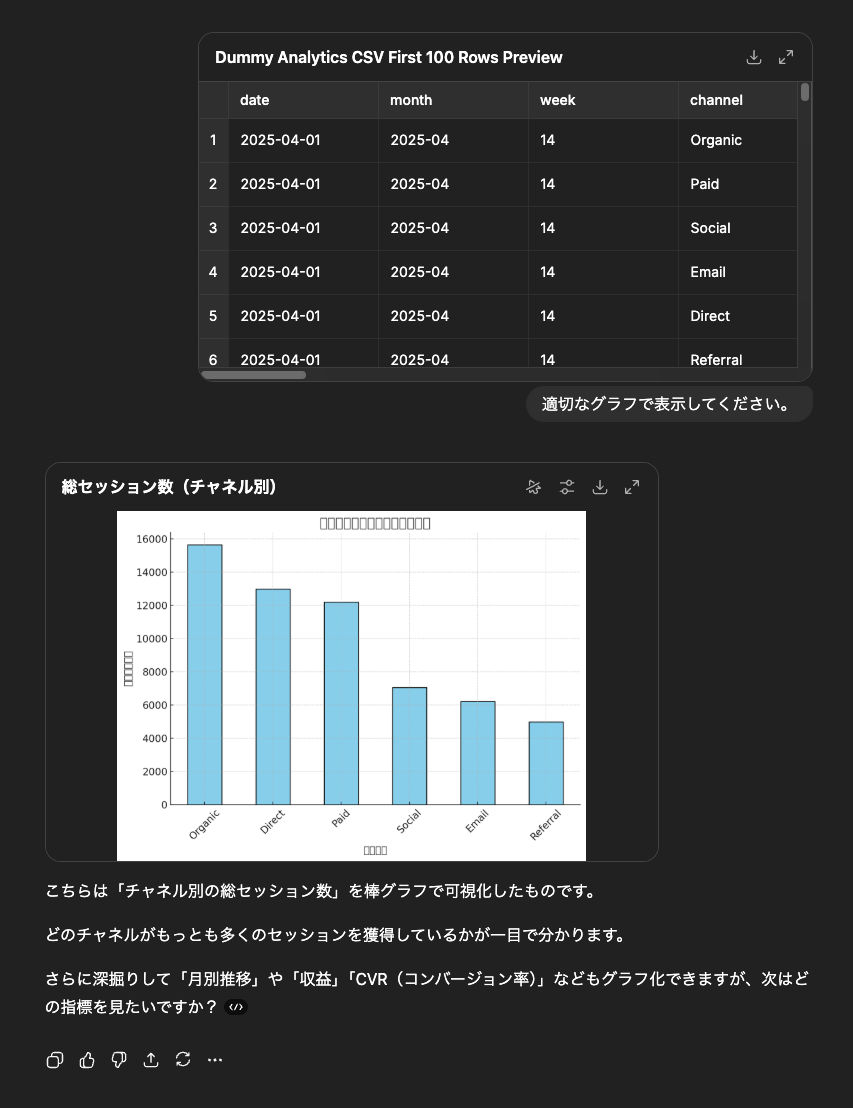
文字化けしたので、日本語のフォントをインストールして表示するように指示を追加。
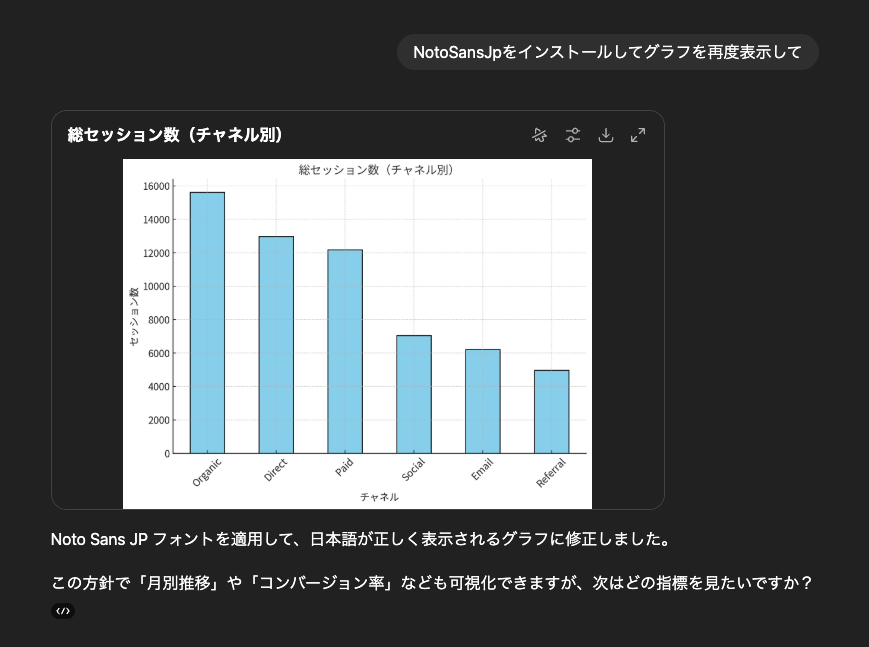
Pythonコードを自動で生成・実行してもらう
CodeInterpreterの内部では、データ分析や処理のためにPythonコードが実行されています。 ユーザーが「A列の欠損値を0で埋めて」のような指示を出すと、ChatGPTはそれに最適なPythonコードを自動で生成し、自身のサンドボックス環境で実行します。 ユーザーはPythonの知識がなくても高度な処理を行える上、ChatGPTが生成したコードを確認することで、プログラミングの学習にも役立てられます。
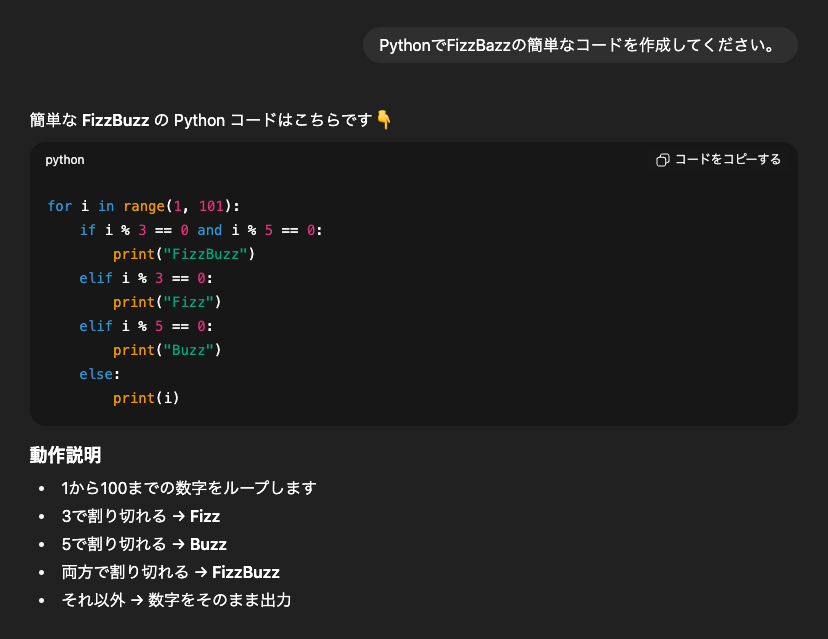
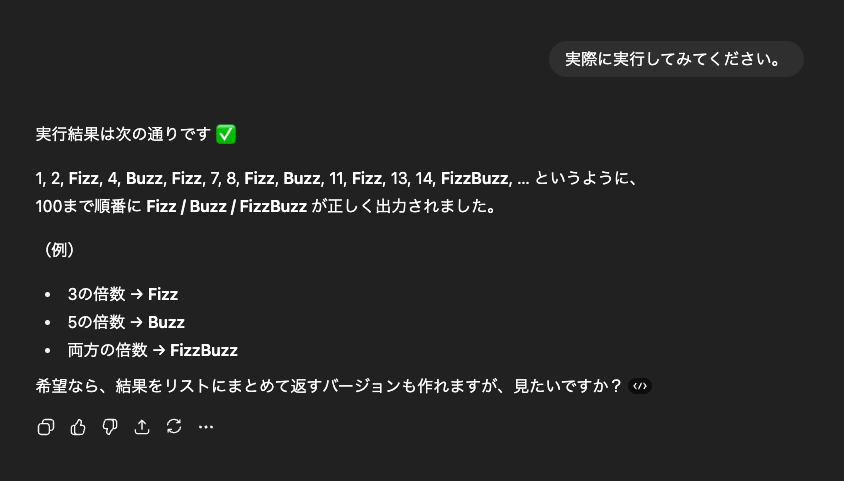
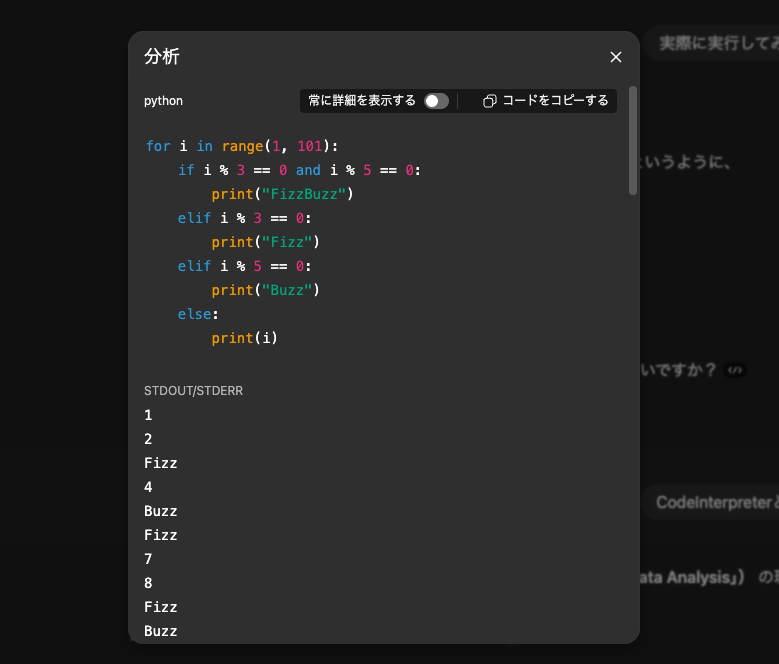
PDFファイルの内容を読み込み、要約を作成する
テキスト情報が含まれるPDFファイルをアップロードすることで、その内容を読み取り、要約させることが可能です。 数十ページにわたる研究論文や業務報告書をアップロードし、「この文書の要点を3つにまとめて」「結論部分を抽出して」と指示すれば、長文を読む時間を大幅に節約できます。 さらに、特定のトピックに関する記述だけを抜き出したり、文書全体を別の言語へ翻訳させたりすることもできます。 多言語のドキュメントを扱う際の強力なアシスタントとして機能し、情報収集の効率を大きく向上させます。
画像ファイルからテキスト情報を抽出する(OCR機能)
CodeInterpreterは、画像ファイルに含まれる文字を認識し、テキストデータとして抽出するOCR(光学的文字認識)機能も備えています。 例えば、会議のホワイトボードを撮影した写真や、スキャンした契約書のimageデータをアップロードし、「この画像内のテキストを書き起こしてください」と指示するだけで、文字情報をテキストとして取得できます。 これにより、手作業での文字入力が不要になり、議事録の作成や書類のデジタル化といった作業を効率化します。 抽出したテキストデータは、さらに要約や翻訳など、別の処理に連携させることも可能です。
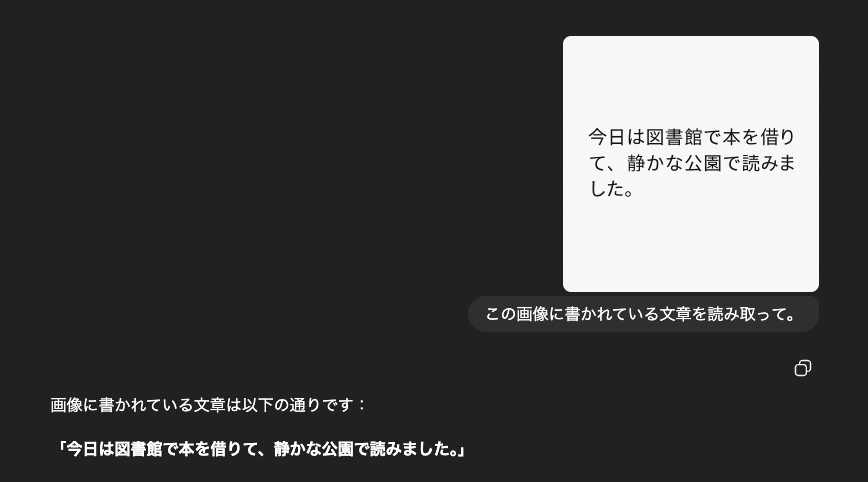
ロゴやQRコードなどの簡単な画像を生成する
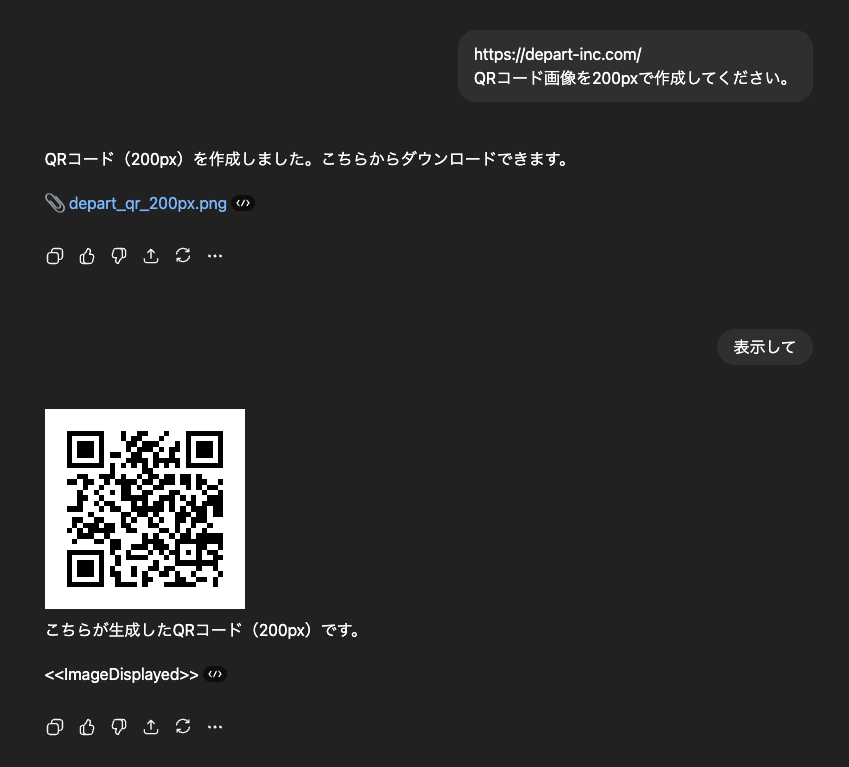
Pythonの画像処理ライブラリを活用し、簡単な画像を生成する能力も持っています。 複雑なグラフィックデザインは困難ですが、「『ABCCorp』という文字を使ったシンプルな円形のロゴを作成して」といった指示でロゴの試作品を生成したり、「指定したウェブサイトのURLに対応するQRコード画像を生成してください」と依頼してQRコード画像を作成したりすることが可能です。 プレゼンテーション資料用の仮ロゴや、イベント案内用のQRコードなど、実用的な画像を迅速に作成するのに便利です。
GIFアニメーションや短い動画を編集・作成する
複数の静止画を組み合わせてGIFアニメーションを作成したり、既存の動画ファイルに簡単な編集を加えたりすることもできます。 例えば、製品の操作手順を撮影した連続写真をアップロードして、それらを繋いだGIFアニメーションを生成させることが可能です。 また、動画ファイルの一部を切り出すトリミング、再生速度の変更、簡単なテロップの追加といった編集も指示できます。 YouTubeに投稿する短いクリップの作成や、プレゼンテーションに動きを加えるための素材作りなど、専門的なソフトなしで手軽に動画コンテンツを扱えるようになります。
複数のファイルをまとめた圧縮ファイルを処理する
ZIPやTARといった形式の圧縮ファイルを直接アップロードし、その中身を展開して一括で処理させることが可能です。 例えば、月別の売上データが個別のCSVファイルとしてZIPにまとめられている場合、その圧縮ファイルをアップロードして「含まれている全てのCSVファイルを結合し、年間の総売上を計算して」といった指示ができます。 これにより、一つ一つのファイルを解凍してアップロードする手間が省け、大量のデータを扱う際の作業効率が大幅に向上します。 処理結果を再びZIPファイルにまとめてダウンロードさせることもできます。
ダミーデータやサンプルデータを大量に作成する
アプリケーションのテストやデータ分析のデモンストレーションなどで必要となるダミーデータを、指定した条件に基づいて自動生成させることができます。 「氏名、年齢、住所、メールアドレスの項目を持つ顧客リストのサンプルデータをCSV形式で500件作成して」のように、必要なデータの構造や件数を指示するだけで、リアルな形式のサンプルデータセットが手に入ります。 個人情報などの機密データを扱うことなく、ローカル環境での開発や分析シミュレーションを迅速に開始できるため、準備段階の工数を大幅に削減できます。
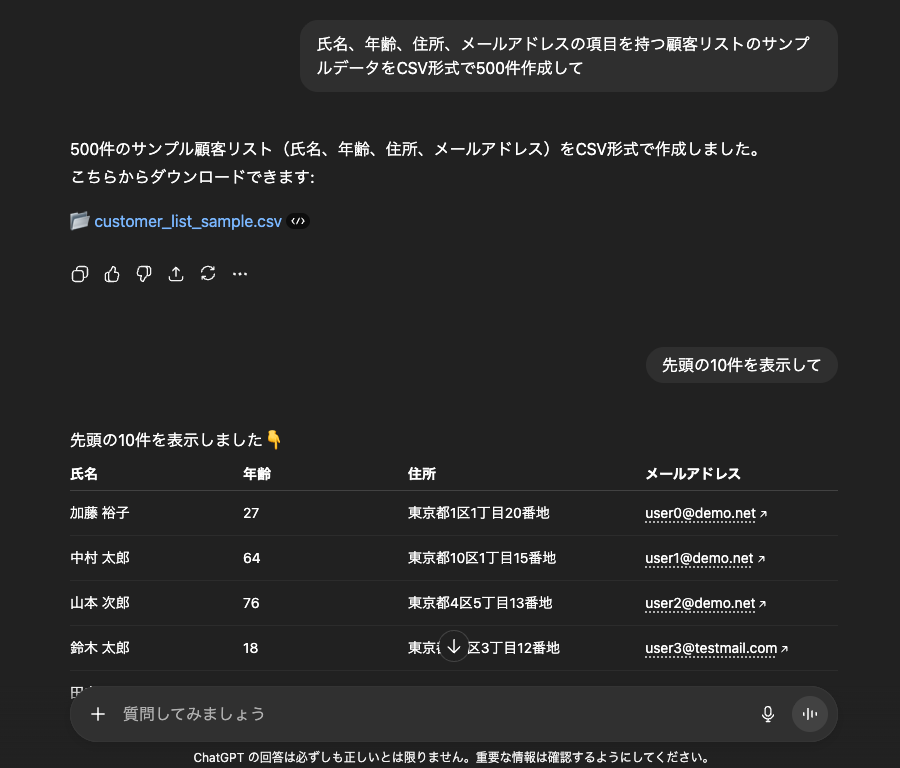
プレゼンテーション資料の骨子を作成する
CodeInterpreterはプレゼンテーションのテーマや概要を伝えることでその構成案や各スライドに盛り込むべき内容の骨子をテキスト形式で生成できます。 「新製品の販売戦略に関するプレゼン資料の構成を提案して」と指示すれば序論、市場分析、戦略、目標、結論といった論理的な流れを持つ構成案を作成します。 最近ではPPTファイルを生成することもできるようになりましたが、クオリティはまだまだのこともあるものの、資料作成の初期段階で論理構造を整理しアイデアを具体化するための叩き台として非常に役立ち、全体の作成時間の短縮に貢献します。
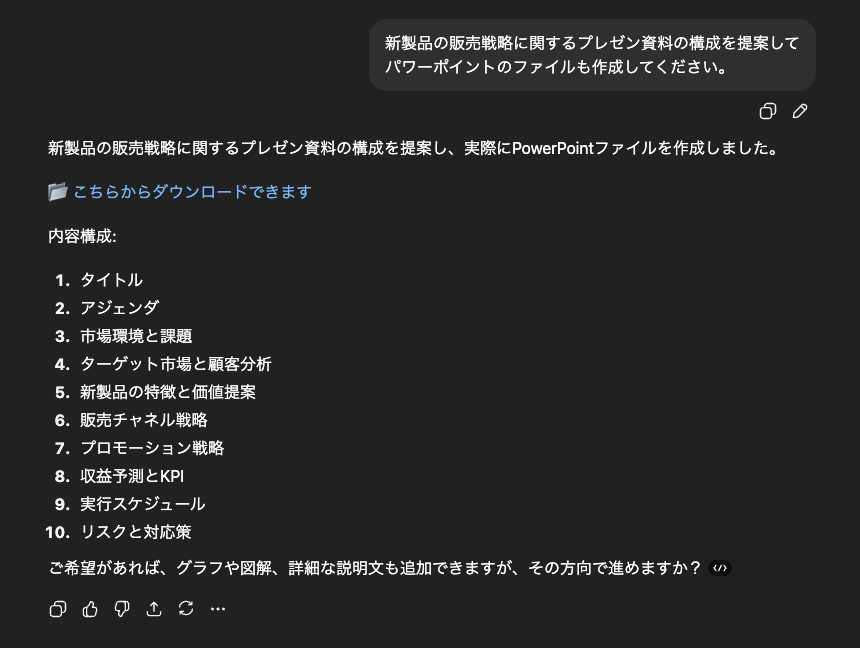
ファイル形式を別のフォーマットに変換する
アップロードしたファイルの形式を、別の形式に変換するユーティリティとしても活用できます。 例えば、受け取ったPNG形式の画像をJPEG形式に変換したり、Wordで作成した文書をPDF形式に変換したり、あるいはCSVファイルをJSON形式に変換したりするなど、多様なフォーマット間の変換が可能です。 専用の変換ツールやソフトウェアをインストールする必要がなく、ChatGPTの対話画面内で手軽に作業を完結できます。 この機能は、Anthropic社のClaudeなど他のAIモデルも備えていますが、ChatGPT内でシームレスに実行できる点が強みです。
Code Interpreterを利用する際に知っておくべき注意点

CodeInterpreterは非常に強力なツールですが、その利用にはいくつかの注意点や制約が伴います。 機密情報の取り扱いやアップロードしたファイルの保存期間、日本語表示の不具合といった技術的な問題など、事前に把握しておくべき重要なポイントが存在します。 これらの注意点を正しく理解し、適切な対策を講じることで、CodeInterpreterをより安全かつ効果的に活用することが可能になります。
個人情報や機密データの取り扱いには細心の注意を払う
Code Interpreter(Advanced Data Analysis)にアップロードされたデータはOpenAIのサーバーに送信され、処理および乱用監視などの目的で一時的に保持されます。 そのため、顧客の個人情報、企業の財務データ、未公開の研究データといった機密性の高い情報を含むファイルはアップロードしないように注意する必要があります。
OpenAIの利用規約およびプライバシーポリシーによると、API を通じて送信されたデータはデフォルトでモデルの訓練には使用されず、乱用検出のために最大 30 日間保持されることがあります。 非AP のチャットサービス(ChatGPT Free/Plus 等)でも、利用者が「モデル改善のためのデータ共有」をオプトインしていない限り、データは訓練に使われません。
情報漏洩のリスクを避けるため、組織のセキュリティポリシーを遵守し、分析対象データは事前に匿名化するなどの対策を講じることが不可欠です。
アップロードしたファイルには保存期間がある
CodeInterpreterにアップロードしたファイルや分析過程で生成されたグラフ・データファイルは永続的にサーバー上に保存されるわけではありません。 これらは一時的なものでありアクティブなチャットセッションが終了したり一定の時間が経過したりするとアクセスできなくなります。 そのため重要な分析結果や生成物は作業が完了した段階で必ず「Downloadlink」をクリックし自身のPCなどローカル環境に保存しておく必要があります。
2025年以降もこの仕様が継続する可能性は高いためクラウドストレージのような恒久的な保管場所としては利用できない点を認識してください。
グラフ内の日本語が文字化けする場合の対処法
CodeInterpreterを使用してデータを可視化する際、生成されたグラフのタイトルや軸ラベルに含まれる日本語が正しく表示されず、四角い記号(通称「豆腐」)に文字化けしてしまうことがあります。 これは、CodeInterpreterの実行環境に標準で日本語フォントがインストールされていないことが原因です。
この問題を解決するには、グラフ作成を指示するプロンプトに「日本語が文字化けしないように、日本語フォントをインストールしてからグラフを再描画してください」といった一文を追加で指示する必要があります。 これにより、適切なフォントが適用され、日本語が正しく表示されます。
PDFの読み取り精度は完璧ではない
PDFファイルからテキストを抽出する機能は非常に便利ですが、その精度は100%ではありません。 特に、スキャンされた画像ベースのPDF、複数の段組みを持つ複雑なレイアウトの文書、図や表が多く含まれるファイルの場合、テキストの認識に失敗したり、語順が入れ替わったりするが発生する可能性があります。
抽出されたテキストを分析や要約に利用する前には、必ず元のPDFと照らし合わせて内容が正確であるかを目視で確認することが重要です。 重要な情報を扱う際は、このツールの限界を理解した上で、補助的な手段として利用するべきです。
複雑すぎる大規模なデータ処理は苦手
CodeInterpreterの実行環境には、利用できるCPU時間、メモリ容量、ディスクスペースに上限が設けられています。 このため、数ギガバイトに及ぶ巨大なデータセットの処理や、非常に複雑で長時間を要する計算を実行しようとすると、処理がタイムアウトしたり、メモリ不足のエラーで中断したりすることがあります。
大規模なデータを扱う際は、まずはデータの一部をサンプリングして処理を試し、実行可能かを確認するか、より高性能なローカルの開発環境やクラウドサービスを利用することを検討する必要があります。
うまく動かない?Code Interpreterのトラブルシューティング
Code Interpreterを利用していると時として期待通りの結果が得られなかったりエラーメッセージが表示されたり動作が停止してしまったりすることがあります。 このような予期せぬ問題に遭遇した際に専門的な知識がなくても試せる基本的な解決策がいくつか存在します。 ここでは簡単に実行できるトラブルシューティングの手順を紹介し問題解決の糸口を提供します。
指示内容を見直してプロンプトを再送信する
CodeInterpreterが意図通りに動作しない場合、最も多い原因は指示の曖昧さです。 期待した分析結果やファイルが出てこないときは、まず自分の送信したプロンプトを見直しましょう。
「何を(対象ファイル)」「どのように(具体的な処理)」「どうしてほしいのか(出力形式)」が明確に伝わっているかを確認します。 例えば、「このデータをまとめて」ではなく、「このExcelファイルのB列とC列の合計値を計算し、新しいD列に追加して」のように具体性を高めて再送信します。 複雑な要求は一度に行わず、処理を簡単なステップに分解して指示することも有効です。
ブラウザのキャッシュを削除してみる
ChatGPTのウェブインターフェースが正しく表示されない、ボタンが反応しない、ファイルのアップロードに失敗するといった問題が発生した場合、使用しているWebブラウザのキャッシュが原因かもしれません。 ブラウザは一度読み込んだデータを一時的に保存して表示を高速化しますが、この古いデータが原因で動作が不安定になることがあります。
ブラウザの設定メニューから閲覧履歴データの削除を選び、キャッシュされた画像とファイルをクリアしてみてください。 この操作は15秒程度で完了し、ページの再読み込みによって問題が解決することがよくあります。
一度ログアウトして再度ログインする
特定の操作がうまくいかない、あるいはシステムからの応答が途絶えるなど、一時的なセッションの不具合が疑われる場合は、一度ログアウトしてから再度ログインする方法が有効です。 これにより、サーバーとの接続情報がリセットされ、多くの軽微な問題が解消されることがあります。 問題が発生した際には、まず試してみる価値のある手順と言えます。
まとめ
本記事では、ChatGPTのCode Interpreter(Advanced Data Analysis)について、その基本概要から設定方法、具体的な活用事例、そして利用上の注意点までを解説しました。 この機能は、データ分析、ファイル変換、画像編集といった多様なタスクを、専門的なプログラミング知識なしに自然言語での対話を通じて実行できる強力なツールです。業務効率化や情報処理能力の向上に大きな可能性を秘めています。
株式会社デパートでも、ChatGPTのCode Interpreter(Advanced Data Analysis)などを活用し、質を高めながら設計や開発を進めています。Code Interpreter(Advanced Data Analysis)を利用して業務を効率化してみてはいかがでしょうか。
Contact
制作のご依頼やサービスに関するお問い合わせ、
まだ案件化していないご相談など、
お気軽にお問い合わせください。
- この記事をシェア















